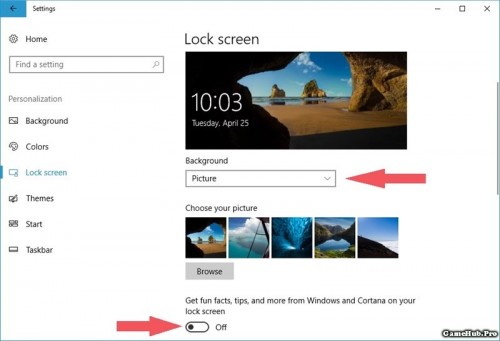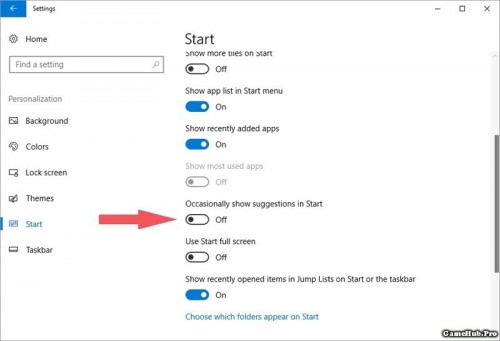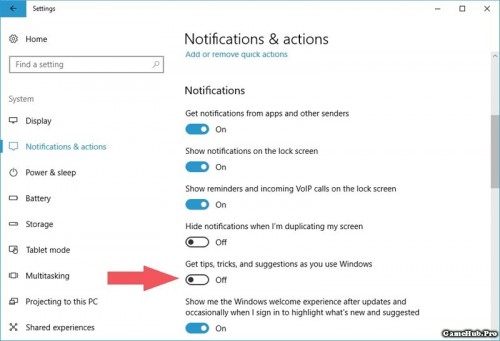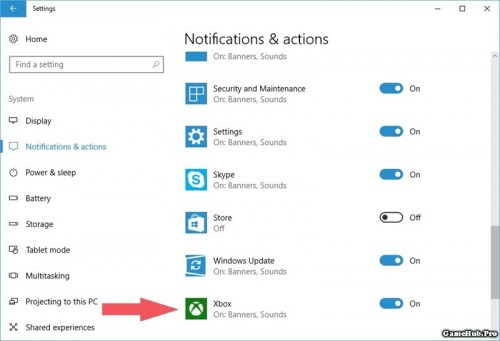Nếu bạn là người đang sử dụng Windows 10 thì có thể thấy được có rất nhiều thông báo cũng như quảng cáo khá phiền phức, không mong muốn hiện lên ở mọi nơi, giờ đây chúng ta hoàn toàn có thể tắt quảng cáo, thông báo trên Windows 10 một cách dễ dàng
Hướng dẫn cách tắt toàn bộ thông báo và quảng cáo trên Windows 10
1. Tắt thông báo, quảng cáo ở màn hình khóa Windows 10
Những chấm tròn hiển thị các nội dung về du lịch và mọi thứ có thể bạn đã từng thấy chúng ở ngoài màn hình của Windows 10 giờ đây bạn có thể tắt chúng bằng cách:
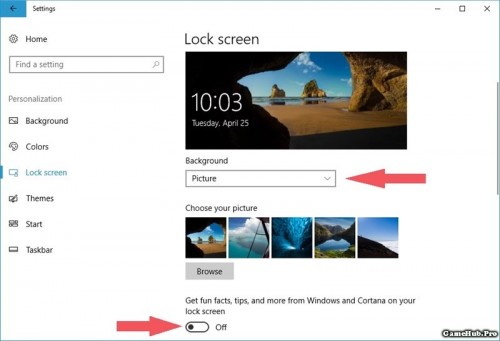
+ Nhấn tổ hợp phím: Windows + I để vào phần Setting (Cài đặt) -> Personalization (Cá nhân hóa) > Lock screen (Khóa màn hình).
+ Hãy tắt "Get fun facts, tips, and more from Windows and Cortana on your lock screen" (Ô nổi bật mini của Windows)
2. Tắt quảng cáo ở Start Menu
Những quảng cáo về game và ứng dụng thường hiển thị ở Start Menu giờ đây bạn có thể tắt nó đi
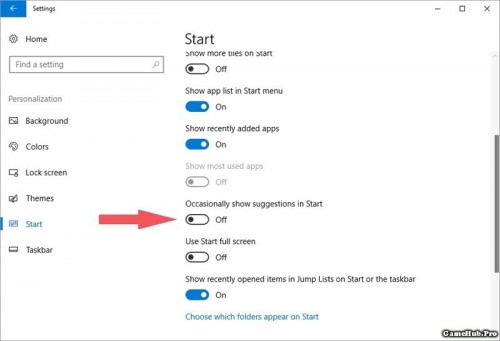
+ Nhấn tổ hợp phím: Windows + I để vào phần Setting (Cài đặt) -> Personalization > Start
+ Tắt tùy chọn: "Occasionally show suggestions in Start".
3. Tắt gợi ý nội dung trên Windows 10
Một số hướng dẫn sử dụng của Windows 10 sẽ hiển thị và bạn cảm thấy khó chịu thì hãy tắt đi.
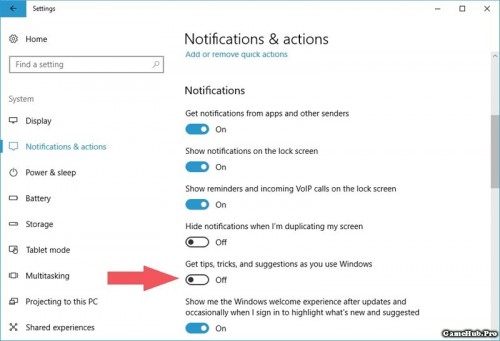
+ Nhấn tổ hợp phím: Windows + I để vào phần Setting (Cài đặt) -> System > Notifications Actions.
+ Tắt tùy chọn "Get tips, tricks, and suggestions as you use Windows".
4. Tắt thông báo từ ứng dụng Windows 10
Các thông báo từ một số ứng dụng như Xbox hay Get Office sẽ khiến bạn khó chịu mặc dù bạn không dùng nó bao giờ.
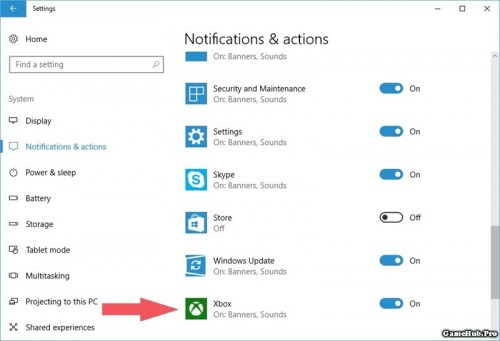
+ Nhấn tổ hợp phím: Windows + I để vào phần Setting (Cài đặt) -> System > Notifications Actions.
+ Bây giờ bạn hãy tắt các thông báo từ các ứng dụng không mong muốn.
Trên đây là 4 bước để tắt các quảng cáo hay những thông báo không thực sự có ích đối với việc sử dụng Windows 10. Nếu bạn thấy bài viết này có ích đừng quên chia sẻ nó nhé !
 KAIO.PRO - Hệ thống Bán Vàng, Ngọc Xanh, Đồ Item Tự Động 100% của GameHub.Pro
KAIO.PRO - Hệ thống Bán Vàng, Ngọc Xanh, Đồ Item Tự Động 100% của GameHub.Pro KAIO.PRO - Hệ thống Bán Vàng, Ngọc Xanh, Đồ Item Tự Động 100% của GameHub.Pro
KAIO.PRO - Hệ thống Bán Vàng, Ngọc Xanh, Đồ Item Tự Động 100% của GameHub.Pro